विज्ञापन
लिनक्स में एक पीडीएफ फाइल पढ़ने की जरूरत है, लेकिन पता नहीं कैसे? खैर, यह इन दिनों बहुत ज्यादा समस्या नहीं है। जैसा कि हाल ही में 2008 में, PDF को Adobe द्वारा कसकर नियंत्रित किया गया था, जिनके पास स्वामित्व प्रारूप का बहुत विकास हुआ था और विकसित हुआ था। सौभाग्य से, सॉफ्टवेयर कंपनी ने पीडीएफ (पोर्टेबल डॉक्यूमेंट फॉर्मेट के लिए छोटा) को एक खुला मानक बनाने का विकल्प चुना।
यह कई कारणों में से एक है कि पीडीएफ दर्शक या पाठक को खोजना अब लिनक्स पर इतना सरल क्यों है। वास्तव में, बहुत सारे ऐसे हैं जो आपने चुनाव के लिए खराब कर दिए हैं। कुछ दूसरों की तुलना में बेहतर हैं, बेशक, लेकिन आपको किनका उपयोग करना चाहिए?
1. एडोब रीडर 9
यदि आप विंडोज या मैकओएस से स्विच किए गए हैं, तो एक मजबूत संभावना है कि आप पहले से ही एडोब रीडर से परिचित हैं। जबकि Adobe Flash को सेवानिवृत्त होने के लिए सेट किया गया है एडोब अंत में फ़्लैश मार रहा है... 2020 मेंएडोब ने घोषणा की है कि यह फ्लैश को मार रहा है। यह वह है, जिसमें फ्लैश अच्छे के लिए दूर जा रहा है। कोई वापसी नहीं, कोई अंतिम मिनट नहीं है, चला गया लेकिन भुला नहीं गया। अधिक पढ़ें ऐसा लगता है कि Adobe Reader मार्च करेगा।

लेकिन क्या यह लिनक्स के लिए उपलब्ध है?
खैर, हाँ, यह है। हालाँकि, यह हमेशा नहीं होता था, लेकिन पिछले कुछ वर्षों में Adobe ने पूरी तरह से क्रॉस-प्लेटफ़ॉर्म PDF अनुभव का उत्पादन करने के अपने प्रयासों को नवीनीकृत किया है। दुर्भाग्य से, हालाँकि, आप शायद इसे अपने डिस्ट्रो के सॉफ़्टवेयर केंद्र में नहीं खोज पाएंगे। इसके बजाय, यह मैन्युअल स्थापना की आवश्यकता है।
एक टर्मिनल खोलने और इन पूर्वाग्रहों को स्थापित करने से शुरू करें:
sudo apt-get install gtk2-engine-murrine: i386 libcanberra-gtk-मॉड्यूल: i386 libatk-adapter: i386 libgail-common: i386अगला, एक नया रिपॉजिटरी जोड़ें (हम इसे बाद में हटा देंगे) और इसे अपडेट करें।
sudo add-apt-repository "deb http://archive.canonical.com/ सटीक साथी "sudo apt-get अद्यतनफिर आप एडोब रीडर स्थापित कर सकते हैं
sudo apt-get install स्थापित करें रॉबर्ट-एनुएक बार इंस्टॉलेशन खत्म होने के बाद, एडोब रीडर का नवीनतम संस्करण आपके लिनक्स पीसी पर स्थापित होना चाहिए! बस रिपॉजिटरी को अनइंस्टॉल करना याद रखें।
sudo add-apt-repository -r "deb http://archive.canonical.com/ सटीक साथी "sudo apt-get अद्यतनआप शायद एडोब रीडर के बारे में सब जानते हैं। संक्षेप में, यह उद्योग मानक पीडीएफ दर्शक है, और दस्तावेजों के बाहर हस्ताक्षर और पाठ की नकल के लिए समर्थन के साथ आता है।
कई वितरणों के साथ शिपिंग, एवियन मुख्य रूप से गनोम डेस्कटॉप वातावरण पर डिफ़ॉल्ट पीडीएफ दर्शक के रूप में पाया जाता है।

आप इसे अधिकांश रिपॉजिटरी में पा सकते हैं और लिनक्स में एवियन को स्थापित किया जा सकता है
sudo apt install evinceएक हल्का और आसानी से नेविगेट करने वाला पीडीएफ रीडर, एवियन भी दस्तावेजों को बहुत जल्दी से लोड करता है। दुर्भाग्य से, ग्राफिक-हैवी PDF को लोड करने में थोड़ा समय लग सकता है - यदि आप कुछ ई-पत्रिकाएं या कॉमिक्स पढ़ने की योजना बना रहे हैं तो ध्यान में रखें।
पृष्ठों को बुकमार्क किया जा सकता है, और सहेजे गए दस्तावेजों की प्रतियां। जूम से परे, यह एवियन की क्षमताओं का बहुत अधिक हिस्सा है।
इस बीच, केडीई प्लाज्मा डेस्कटॉप वातावरण के लिए ओकुलर डिफ़ॉल्ट पीडीएफ दर्शक है। जैसे, यह KDE का उपयोग करके लिनक्स ऑपरेटिंग सिस्टम में पाया जा सकता है, जैसे कि कुबंटु। ओकुलर एवियन की तुलना में अधिक फ़ीचर से भरा हुआ है, और पीडीएफ के साथ-साथ आसानी से पोस्टस्क्रिप्ट, DjVu, CHM, XPS, ePub, TIFF, ComicBook, FictionBook, और कई अन्य जैसे फ़ाइल प्रकारों को संभाल सकते हैं।

ओकुलर को केवल कमांड लाइन में स्थापित किया जा सकता है
सुडोल उपयुक्त स्थापित ओकुलरएक बार जब आपके पास ओकुलर स्थापित हो जाता है, तो आप सामग्री को पाठ के रूप में निर्यात कर सकते हैं, बुकमार्क जोड़ सकते हैं, और एनोटेट कर सकते हैं। सब सब में, यह एक सक्षम, खुला स्रोत है Adobe Reader का विकल्प। यदि आपके लिनक्स सिस्टम पर ओकुलर पहले से इंस्टॉल है, तो आपको किसी और चीज की जरूरत नहीं है!
शायद लिनक्स पर सबसे प्रसिद्ध गैर-एडोब पीडीएफ रीडर, फॉक्सिट रीडर एडोब रीडर का एक क्रॉस-प्लेटफॉर्म विकल्प है। जैसा कि आप उम्मीद करेंगे, प्रतियां फॉक्सिट रीडर के साथ बनाई जा सकती हैं, और यह एक व्यापक समीक्षा / टिप्पणी प्रणाली भी प्रदान करती है।
फॉक्सिट रीडर जितना उपयोगी है, इसकी स्थापना थोड़ी जटिल है। इसे अपने कंप्यूटर पर प्राप्त करने के लिए, आप या तो वेबसाइट से फ्री रीडर डाउनलोड कर सकते हैं, या इसे पूरी तरह से कमांड लाइन में कर सकते हैं, जो कि तेज है।
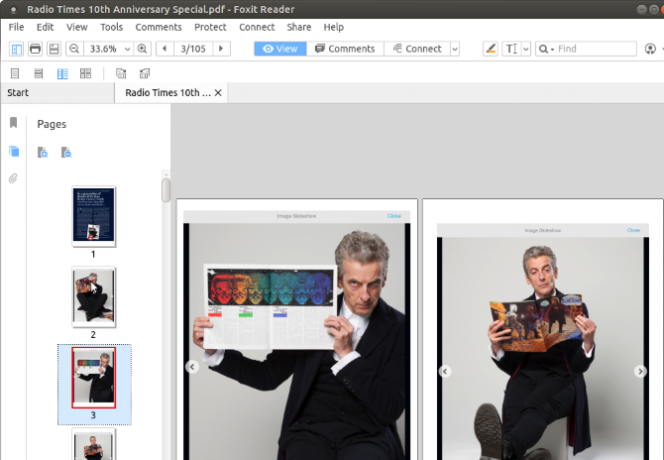
निम्न कमांड चलाएं, एक समय में एक।
wget http://cdn01.foxitsoftware.com/pub/foxit/reader/desktop/linux/2.x/2.1/en_us/FoxitReader2.1.0805_Server_x64_enu_Setup.run.tar.gz tar xzvf FoxitReader * .tar.gz sudo chmod a + x FoxitReader * .run ./FoxitReader.*.runवह इंस्टॉलर लॉन्च करेगा। अंत के माध्यम से विज़ार्ड का पालन करें, फिर अपनी पीडीएफ फाइलों को देखने के लिए फॉक्सिट्रेडर चलाएं।
64-बिट संस्करण भी है जिसे आप wget अनुदेश में लिंक बदलकर डाउनलोड कर सकते हैं:
wget http://cdn01.foxitsoftware.com/pub/foxit/reader/desktop/linux/2.x/2.1/en_us/FoxitReader2.1.0805_Server_x86_enu_Setup.run.tar.gzसुनिश्चित करें कि आप जानते हैं कि आपका सिस्टम 32-बिट या 64-बिट है, इसलिए आप सही विकल्प चुनें!
यदि आप MATE डेस्कटॉप वातावरण का उपयोग कर रहे हैं, तो आपको पहले से ही Atril Document Reader से परिचित होना चाहिए। यह एविंस का एक कांटा है, और मेट पर्यावरण के एक पूर्व-स्थापित घटक के रूप में उपलब्ध है। एट्रील हल्का है और सुविधाओं के एक कॉम्पैक्ट चयन के साथ आता है।

बाएं हाथ के कॉलम में थंबनेल ब्राउज़र के साथ, Atril Document Reader पेज बुकमार्क करने का समर्थन करता है, और यदि आप उपयोगकर्ता इंटरफ़ेस को ट्वीक करना चाहते हैं, तो एक टूलबार संपादक फ़ंक्शन है।
यदि आप MATE डेस्कटॉप का उपयोग नहीं कर रहे हैं तो स्थापना सीधी है। टर्मिनल रन में:
sudo apt install atrilकुछ क्षण बाद, पीडीएफ रीडर डाउनलोड और इंस्टॉल किया गया होगा। इन सभी साधनों के साथ, आप आमतौर पर अपने लिनक्स डेस्कटॉप पर कार्यालय मेनू में एट्रील डॉक्यूमेंट रीडर पाते हैं।
6 & 7. अपना ब्राउज़र न भूलें!
एक अन्य तरीका है जिससे आप एक पीडीएफ फाइल देख सकते हैं: अपने वेब ब्राउजर में। यदि आपको केवल दस्तावेजों और अन्य पीडीएफ फाइलों को देखने की आवश्यकता है, तो संभवतः दर्शक ऐप के साथ परेशान होने की आवश्यकता नहीं है। बस पीडीएफ फाइल डाउनलोड करें और इसे अपने ब्राउज़र में खोलें। मोज़िला फ़ायरफ़ॉक्स (चित्रित) और Google क्रोम दोनों पीडीएफ फाइलों को देखने का समर्थन करते हैं।

आप अपने ब्राउज़र का उपयोग करके अपने कंप्यूटर पर डाउनलोड की गई फ़ाइलों को भी देख सकते हैं। फ़ाइल के लिए ब्राउज़ करें, राइट-क्लिक करें, और चुनें > चयन करें आवेदन के साथ खोलें. आप जिस ब्राउज़र का उपयोग करना चाहते हैं, उसे चुनें और फ़ाइल के खुलने का इंतज़ार करें।
यह कार्य कितनी अच्छी तरह से पीडीएफ दस्तावेज़ की जटिलता पर निर्भर करेगा, और आपके पास कितने टैब हैं। यदि आप किसी भी स्थिरता के मुद्दों का सामना करते हैं, तो ऊपर सूचीबद्ध समर्पित पीडीएफ पाठकों में से एक का प्रयास करें।
लिनक्स पर पीडीएफ फाइलों को पढ़ने के लिए अब बहुत सारे तरीके हैं। आपका मनपसंद कौन सा है? हमें बताएं कि आप नीचे दिए गए टिप्पणी बॉक्स में अपने पीडीएफ दस्तावेजों को पढ़ने के लिए क्या उपयोग करते हैं।
क्रिश्चियन Cawley सुरक्षा, लिनक्स, DIY, प्रोग्रामिंग, और टेक समझाया के लिए उप संपादक है। वह वास्तव में उपयोगी पॉडकास्ट का भी निर्माण करता है और डेस्कटॉप और सॉफ्टवेयर समर्थन में व्यापक अनुभव रखता है। लिनक्स प्रारूप पत्रिका में एक योगदानकर्ता, ईसाई रास्पबेरी पाई टिंकरर, लेगो प्रेमी और रेट्रो गेमिंग प्रशंसक है।

